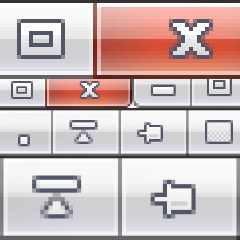Ze všech možností bychom vám doporučili sáhnout po 4t Tray Minimizer. Autoři nástroj nezapomínají průběžně aktualizovat, čímž mu mj. zajistili funkčnost ve Windows od ikspéček po sedmičky (včetně 64bitových edicí). Doplňková tlačítka se pěkně integrují jak do modře laděné Luny, tak do průhledného, šedavého a skutečně elegantního Aera. A to je skvělá zpráva, protože některé pokusy o přídavnou sadu tlačítek dopadají poměrně špatně. Tentokrát o nevzhlednosti naštěstí hovořit nemůžeme.
Aplikaci stáhnete z www.4t-niagara.com. Musíte si vybrat mezi zdarma dostupnou a placenou edicí. Bez placení dostanete jen lehce ořezanou verzi, která vám bude jistě dostačovat. Ačkoli by se vám mohlo používání zdát snadné (ono ve skutečnosti je), průvodce se vás se ve vás při prvním spuštění pokusí vyvolat pocit, že je tomu právě naopak. Nechat se provést základním nastavením kupodivu vydá na několik obrazovek, program pak ale za odměnu bude pracovat tak, jak jste si jej nastavili. Což by mělo znamenat dokonale.
Předlouhé první nastavení
Maraton, při němž budete bez ustání někam klepat myší, začíná.
Druhý krok přistupuje k očekávatelným otázkám. Chcete, aby se 4t Tray Minimizer spouštěl při startu systému? Pak povolte předvolbu Launch 4t Tray Minimizer at Windows startup. Rádi byste zástupce aplikace viděli v oznamovací oblasti? Doporučuji se rozhodnout kladně, jinak k ní budete mít obtížnější přístup. Ponechte raději volbu Show its icon on the systém tray a jděte dále.
Tady vychází na povrch dokonale propracovaná a složitá pravidla hry. Možnosti programu jsou patrně širší, než jste si mysleli. Přestože vám například v záhlaví každého okna udělá tlačítko pro minimalizaci do oznamovací oblasti, můžete si v tomto bodě povolením předvolby Right click on the minimize button ještě polepšit a stejnou akci navíc přiřadit pravému tlačítku myši, když jím klepnete na běžné tlačítko pro minimalizaci okna. Kromě tlačítek se tudíž z velké části hraje na klávesové zkratky.
Ty můžete můžete nastavit o kousek níže. Shift+Escape ve výchozím stavu posílá okna do oblasti k hodinám. Můžete zapnout ještě skrytí okna (standardně Shift+Ctrl+W) a minimalizaci všech oken k hodinám (standardně Shift+Ctrl+H). Neztratili jste se? Jdeme dál.
Teď si můžete rozmyslet, jak se mají chovat okna, která jste předtím minimalizovali do oznamovací oblasti. Můžete je otevřít jediným klepnutím (single click on its tray icon), nebo třeba dvojitým klepnutím (double click on its tray icon – single click does nothing). Opět záleží na vás. Je sice hezké, že se vám vývojáři snaží vyjít vstříc, avšak možná se měli rozhodnout pro nějakou sestavu předvoleb, kterou by vám podsunuli pod nos. Rozhodně by to celý proces zjednodušilo. Takhle v podstatě nemusíte přistupovat ke kompromisům, ale prohrabejte se těmi všemi možnosti, že?
Na spodu si pak všimněte povolené klávesové zkratky Activating 4t Tray Minimizer, která vyvolá hlavní okno programu. Osobně bych toto nijak nerozpitvával, když jej budete potřebovat, můžete jej přivolat prostřednictvím zástupce schovaného vedle hodin.
Sadu tlačítek už vyberete docela snadno, nikde nemusíte nic zdlouhavě luštit, funkce jsou symboly vyjádřené docela jasně. Když to vezmeme od shora, máme tu:
- Minimize to tray – schová okno do oznamovací oblasti,
- Roll Up/Down – zmenší nebo zvětší okno, funkci si představíme o pár řádků níže,
- Stay On Top – okno bude vždy navrchu, nad ostatními,
- Make Transparent – zprůhlední okno.
Myslím, že až na Roll Up/Down není třeba funkce dále komentovat. Tahle novinka z vašich objemných oken učiní útlé atlety. Po stisknutí tlačítka se skryje vše, až na záhlaví, to jediné vám zůstane na očích. Tenhle trik se hodí, když se rychle potřebujete zorientovat ve změti oken. Minimalizace někdy pomůže, ale jindy se ale hodí, že vám program nezmizí z dohledu se vším všudy.
Záhlaví je tenoučké, můžete se tak efektivně přepínat mezi programy, které aktuálně vyžadují vaši pozornost. Přitom ale budete mít všechna okna stále po ruce a najdete je rychleji, než kdybyste je lovili odněkud z hlavního panelu.
Pořadí tlačítek lze zaměnit. Jedno vyberte a posouvejte jej nahoru (Up) nebo dolů (Down).
V dalším kroku přidáte do kontextové nabídky okna naprosto stejnou sadu funkcí. Pokud do ní nic přidávat nechcete, všechny čtyři položky odznačte.
Pokud vás dosud trápilo, jak se v některých případech doplňkovým tlačítkovým vyhnout, nyní budou vaše obavy rozptýleny. Právě teď můžete pár výjimek vybrat ze seznamu, ovšem většinu jich teprve nastavíte později, a sice z kontextové nabídky okna. To si hnedle ukážeme.
Nadstandardní sada tlačítek
Po vyčerpávající úvodní pitvě nastavení by vám měl 4t Tray Minimizer sloužit skoro až dokonale. V záhlaví každého okna nyní uvidíte sadu tlačítek, kterou jste si zvolili. Kromě obyčejné minimalizace můžete využívat minimalizaci do oznamovací oblasti. Někdy přijde vhod zprůhlednění okna, takže udivíte, co se děje pod ním.
Kontextová nabídka se rovněž rozšířila, jejím prostřednictvím můžete udělovat výjimky. Pokud se někde přídavná tlačítka nehodí, v kontextové nabídce vyberte 4t Tray Minimizer → Exclude this window.
V placené verzi bychom si představili ještě oblíbené programy, které se přivolávají klávesovou zkratkou. Neplacená verze tuto funkcionalitu obsahuje, ale neukládá ji déle než po jednu relaci. Šestá řada 4t Tray Minimizer dorazí v únoru a přinese správu položek v oznamovací oblasti.